
安卓系统修改dpi,操作指南与注意事项
时间:2024-12-06 来源:网络 人气:
深入解析安卓系统修改DPI:操作指南与注意事项
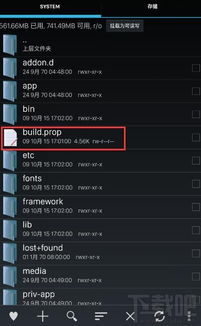
随着智能手机的普及,用户对手机显示效果的个性化需求日益增长。DPI(dots per inch,每英寸点数)是衡量屏幕显示效果的重要参数之一。本文将深入解析安卓系统修改DPI的方法,并提供详细的操作指南和注意事项。
一、什么是DPI?
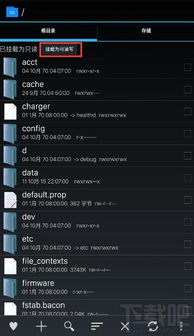
DPI是屏幕上每英寸可以显示的点数,它决定了屏幕的清晰度和细腻程度。DPI值越高,屏幕显示效果越清晰。在安卓系统中,DPI值通常与屏幕分辨率和屏幕尺寸相关联。
二、修改DPI的必要性

1. 优化显示效果:通过修改DPI,用户可以根据自己的喜好调整屏幕显示效果,使字体、图标等更加清晰或细腻。
2. 适配不同应用:某些应用可能对DPI值有特定的要求,修改DPI可以帮助应用更好地适配手机屏幕。
3. 提高游戏体验:对于游戏玩家来说,修改DPI可以调整游戏画面,提高游戏操作的准确性和流畅度。
三、安卓系统修改DPI的方法
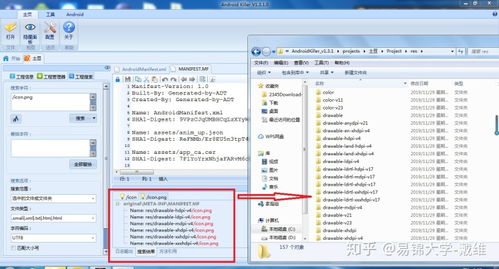
1. 通过系统设置修改DPI
1. 打开手机设置,找到“开发者选项”。
2. 在开发者选项中,找到“屏幕密度”或“DPI”。
3. 选择合适的DPI值,例如240dpi、320dpi等。
4. 保存设置,重启手机。
2. 使用第三方应用修改DPI
1. 在应用商店搜索“DPI修改器”或“分辨率修改器”等关键词。
2. 下载并安装一款可靠的DPI修改器应用。
3. 打开应用,选择合适的DPI值。
4. 点击“应用”或“保存”按钮,重启手机。
3. 通过ADB命令修改DPI
1. 确保手机已开启USB调试模式。
2. 连接手机到电脑,并打开命令提示符或终端。
3. 输入以下命令修改DPI值:
- adb shell wm density
例如:adb shell wm density 240
4. 重启手机以应用新的DPI值。
四、注意事项
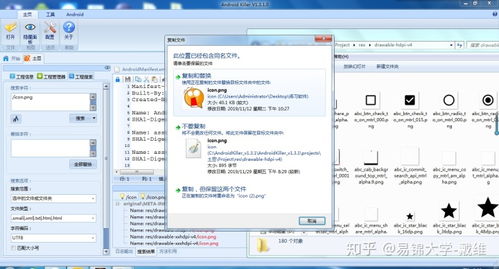
1. 修改DPI可能影响系统稳定性
修改DPI值可能导致系统界面显示异常、应用崩溃等问题。建议在修改前备份手机数据,并在修改后重启手机。
2. 修改DPI可能影响应用兼容性
某些应用可能对DPI值有特定要求,修改DPI可能导致应用无法正常运行。建议在修改DPI前了解应用的兼容性要求。
3. 修改DPI可能导致屏幕显示异常
修改DPI值可能导致屏幕显示模糊、字体变形等问题。建议在修改DPI后仔细观察屏幕显示效果,必要时进行调整。
修改安卓系统DPI可以帮助用户优化显示效果、适配应用和提升游戏体验。本文介绍了三种修改DPI的方法,并提醒了注意事项。在修改DPI时,请谨慎操作,确保手机系统稳定运行。
相关推荐
教程资讯
教程资讯排行













